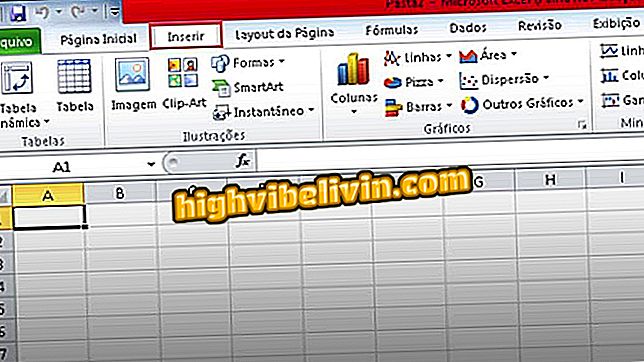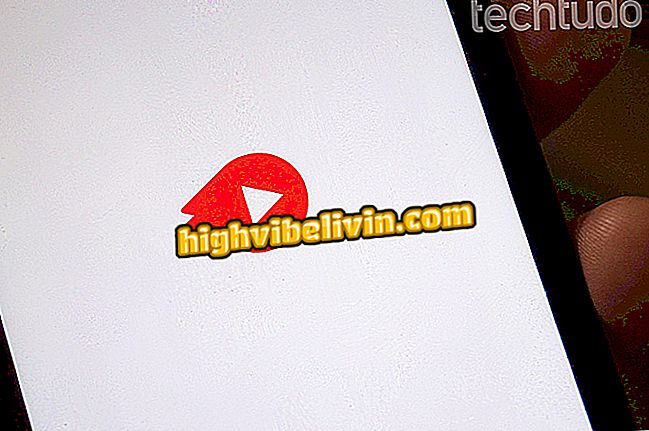Cara menyesuaikan layar Android TV 8.0 Oreo
Sistem Android TV 8.0 Oreo menawarkan sejumlah opsi untuk menyesuaikan layar beranda dengan serial, film, dan konten multimedia lainnya untuk ditonton. Berbeda dengan versi sebelumnya, Nougat, perangkat lunak terbaru dari Google memungkinkan Anda mengakses pemrograman berbagai aplikasi langsung dari layar beranda, tanpa harus membuka program.
Kemungkinan lain adalah membuat daftar putar pribadi konten menarik dari berbagai sumber untuk ditonton nanti. Lihat tutorial berikut tentang mengonfigurasi antarmuka Android di TV Anda.
Bagaimana cara berhenti menerima rekomendasi di layar Home TV Android

Smart TV: Apa yang perlu Anda ketahui untuk membeli handset baru
Pilih aplikasi favorit
Android TV 8 tidak menampilkan semua aplikasi yang diinstal pada layar beranda. Alih-alih, ini menampilkan baris dengan program favorit untuk akses cepat. Beberapa sudah terdaftar secara default, tetapi Anda dapat menambahkan yang lain sudah diinstal.
Langkah 1. Pindahkan kursor ke tombol "plus" dan klik untuk memilih;

Tambahkan aplikasi favorit
Langkah 2. Di daftar samping, pilih salah satu aplikasi yang diinstal untuk ditambahkan sebagai favorit;

Pilih salah satu aplikasi yang diinstal di TV Android
Langkah 3. Klik lama tombol pilih kontrol untuk membuka lebih banyak opsi dari salah satu aplikasi. Hapus aplikasi dari favorit dengan cepat atau pilih "Pindahkan" untuk memposisikan ulang item di baris;

Hapus atau pindahkan aplikasi favorit
Langkah 4. Jika Anda memilih untuk pindah, posisikan ikon dan tekan tombol utama dari kontrol untuk menyelesaikan pengeditan.

Gunakan panah kontrol untuk bergerak
Susun ulang, hapus, dan tambahkan penempatan
Langkah 1. Setiap baris Android TV 8 adalah satu saluran. Gunakan panah untuk membuka menu di sebelah kiri dan klik untuk mengaktifkan alat reordering;

Aktifkan pengeditan pesanan saluran di TV Android
Langkah 2. Gunakan panah vertikal kontrol untuk mengubah urutan saluran. Setelah selesai, tekan tombol utama remote control;

Ubah baris pesanan di TV Android
Langkah 3. Untuk menghapus saluran, gerakkan kursor ke ujung kiri baris dan klik untuk menghapus;

Hapus saluran dari layar Beranda TV Android
Langkah 4. Untuk menambahkan saluran yang dihapus, gulir ke bagian bawah layar dan klik "Sesuaikan Saluran." Kemudian, aktifkan salah satu aplikasi di menu di sebelah kanan.

Tambahkan saluran baru ke layar beranda Android TV
Buat daftar putar
Langkah 1. Beberapa konten yang muncul di layar beranda dapat ditambahkan ke daftar putar untuk ditonton nanti. Klik lama pada video untuk membuka menu opsi. Pilih "Tambahkan untuk Main Sekarang";

Tambahkan film dan episode seri ke daftar putar pribadi
Langkah 2. Semua item yang ditambahkan ke daftar akan muncul di baris "Mainkan Berikutnya".

Tonton video yang ditandai untuk ditonton nanti di TV Android
Apa TV Android terbaik di pasaran? Temukan di Forum